फिक्स जीमेल अधिसूचनाएँ काम नहीं कर रहा मुद्दा
Android टिप्स और ट्रिक्स / / August 05, 2021
हर दिन हजारों ईमेल भेजे या प्राप्त किए जाते हैं। ऐसे परिदृश्यों में, यह स्पष्ट है कि आपको समय-समय पर महत्वपूर्ण ईमेल मिल सकते हैं। और चूंकि बहुत से लोग अपने प्राथमिक ईमेल प्रदाता के रूप में जीमेल का उपयोग करते हैं, आप शायद जीमेल का भी उपयोग कर रहे होंगे। हाल ही में, कई उपयोगकर्ताओं ने जीमेल नोटिफिकेशन के बारे में शिकायत की है, अपने एंड्रॉइड डिवाइस पर काम नहीं कर रहे हैं।
इनमें से ज्यादातर मुद्दे दोषपूर्ण अधिसूचना सेटिंग्स या अन्य सिस्टम सेटिंग्स के कारण उत्पन्न होते हैं, जो आपके एंड्रॉइड स्मार्टफोन पर जीमेल नोटिफिकेशन को ब्लॉक करने की कोशिश करते हैं। तो यहाँ इस समस्या को ठीक करने के लिए एक समस्या निवारण गाइड है।
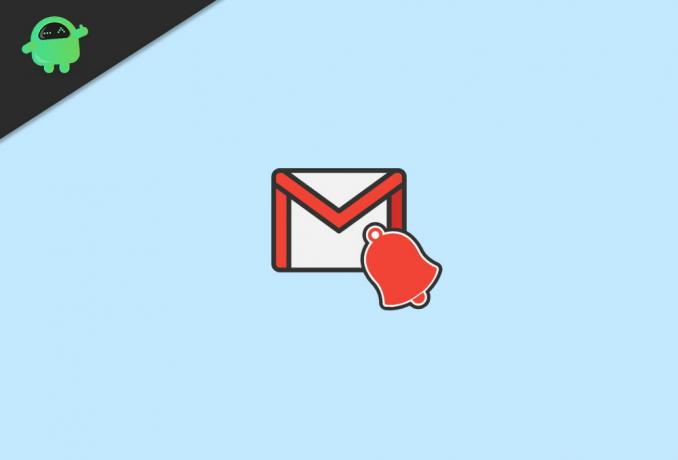
विषय - सूची
-
1 जीमेल नोटिफिकेशन को ठीक करें काम नहीं कर रहा है
- 1.1 फिक्स 1: बैटरी सेवर
- 1.2 फिक्स 2: डेटा सेवर
- 1.3 फिक्स 3: स्वचालित समय और दिनांक
- 1.4 फिक्स 4: एंड्रॉइड में सिंक अकाउंट
- 1.5 फिक्स 4: कैश को साफ़ करें
- 1.6 फिक्स 5: अपनी अधिसूचना की अनुमति दें
- 1.7 फिक्स 6: अपने जीमेल अकाउंट को फिर से सक्रिय करें
- 2 निष्कर्ष
जीमेल नोटिफिकेशन को ठीक करें काम नहीं कर रहा है
यदि आप अपने Android में Gmail से सूचना प्राप्त नहीं कर पा रहे हैं, तो ये निम्नलिखित बातें हैं जिन्हें आपको ध्यान में रखने की आवश्यकता है कि हो सकता है कि यह अधिसूचना प्राप्त न करने के लिए आपको प्रभावित कर सकती है
- बैटरी बचतकर्ता
- डेटा सेवर
- स्वचालित तिथि और समय
ये प्रमुख सेटिंग्स हैं जो आपको अपने जीमेल से कोई भी सूचना प्राप्त करने से रोकती हैं।
फिक्स 1: बैटरी सेवर
बैटरी सेवर आपके एंड्रॉइड डिवाइस का उपयोग करते समय उपयोग करने के लिए काफी सामान्य है। लोग हमेशा इस विकल्प को सक्षम करते हैं जब उन्हें पूरे दिन यात्रा या काम करना पड़ता है और चाहते हैं कि बैटरी थोड़ी धीमी हो।
यहाँ बैटरी सेवर विकल्प को निष्क्रिय करने के लिए निम्नलिखित चरण दिए गए हैं। यह सामान्य Android उपयोगकर्ताओं के लिए है। यह आपके डिवाइस और OS के अनुसार अलग-अलग हो सकता है:
चरण 1: सेटिंग खोलें।
चरण 2: बैटरी पर जाएं।
चरण 3: ओपन बैटरी ऑप्टिमाइजेशन।
चरण 4: बैटरी सेवर टॉगल करें।

कुछ अन्य पहलू हैं जिन पर आपको काम करने की आवश्यकता है जो आपके जीमेल नोटिफिकेशन को आगे बढ़ा सकते हैं, काम नहीं कर रहे हैं।
फिक्स 2: डेटा सेवर
आपके डेटा को बचाने के लिए, आपका डिवाइस सूचना माँगना बंद कर देता है ताकि कोई अतिरिक्त डेटा उपयोग न हो सके। डेटा सेवर को बंद करने के लिए इन चरणों का पालन करें। यह सामान्य एंड्रॉइड विकल्पों के लिए है जो उपकरणों पर भिन्न हो सकते हैं।
चरण 1: सेटिंग्स खोलें।
चरण 2: डेटा उपयोग खोलें।
चरण 3: डेटा सेवर बंद करें।
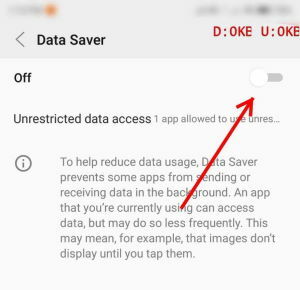
यह निश्चित रूप से अधिसूचना कार्य पर अपना काम पाने में आपकी मदद कर सकता है।
फिक्स 3: स्वचालित समय और दिनांक
यदि आप यात्रा कर रहे थे, या एक नए देश में पहुंच गए जहां समय क्षेत्र आपके पिछले एक से अलग है, तो आपको इस फिक्स के लिए जाने की आवश्यकता है।
कभी-कभी स्वचालित टाइम्स और दिनांक अक्षम हो जाते हैं, जिसके कारण कई एप्लिकेशन और उनकी सूचना काम नहीं करती है।
चरण 1: सेटिंग्स खोलें।
चरण 2: ओपन टाइम और डेट।
चरण 3: यदि आपके डिवाइस में यह बंद है तो ऑटो समय और दिनांक पर टॉगल करें।
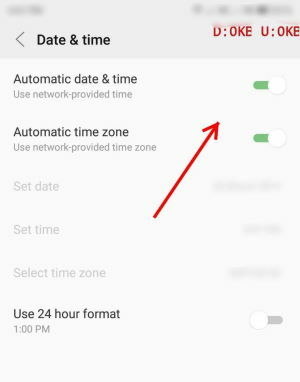
अब, यदि आपने यात्रा की या आपसे गलती हुई, तो यह विकल्प बंद हो गया, जिसके कारण अधिसूचना नहीं हो सकती है।

फिक्स 4: एंड्रॉइड में सिंक अकाउंट
यह भी एक आवश्यक विकल्प है यदि आप एक Android उपयोगकर्ता हैं ताकि आप अपने द्वारा उपयोग किए जाने वाले लगभग हर एप्लिकेशन के साथ समय पर सभी सूचना प्राप्त कर सकें। ये सिंक अकाउंट के लिए निम्न चरण हैं।
चरण 1: सेटिंग्स खोलें।
चरण 2: अकाउंट पर टैप करें।
चरण 3: स्वचालित रूप से सिंक डेटा पर टॉगल करें।
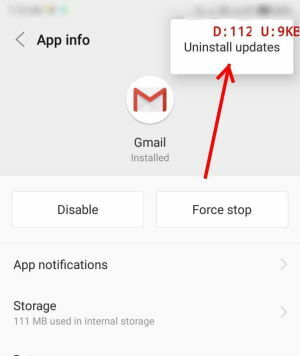
फिक्स 4: कैश को साफ़ करें
क्लियरिंग कैश आपके आवेदन को बिना किसी बाधा के प्राप्त करने में मदद करता है। आप बस अपने जीमेल ऐप के कैश को साफ कर सकते हैं। ये आपके जीमेल ऐप से कैश को हटाने के लिए निम्नलिखित कदम हैं:
चरण 1: सेटिंग्स खोलें।
चरण 2: संग्रहण पर जाएं।
चरण 3: ऐप खोलो।
चरण 4: ऐप और अधिसूचना खोलें।
चरण 5: Gmail ब्राउज़ करें।
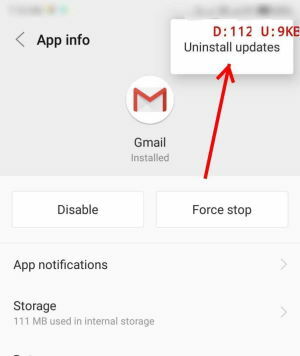
चरण 6: संग्रहण पर क्लिक करें।

चरण 7: Clear Cache पर क्लिक करें।
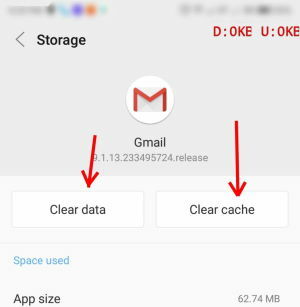
चरण 8: Gmail खोलें।
चरण 9: अपने जीमेल अकाउंट में लॉग इन करें।
इसके बाद, आपका कैश हटा दिया जाएगा और साथ ही आपका नोटिफिकेशन फिर से काम करना शुरू कर देगा। हालाँकि, आपको अपने जीमेल खाते को फिर से लॉगिन करना होगा।
फिक्स 5: अपनी अधिसूचना की अनुमति दें
किसी के द्वारा, गलती सूचना को बंद किया जा सकता है। इसलिए आपको केवल अपना Notification चालू करना होगा। अपने जीमेल अधिसूचना को चालू करने के लिए कदम:
चरण 1: सेटिंग्स खोलें।
चरण 2: एप्लिकेशन और अधिसूचना खोलें।
चरण 3: अधिसूचना पर जाएं।
चरण 4: ऐप नोटिफिकेशन खोलें।
चरण 5: नोटिफिकेशन की अनुमति चुनें।
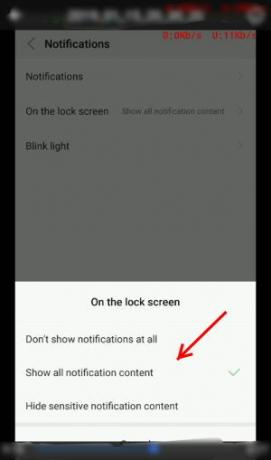
ताकि आप केवल जीमेल से ही नहीं बल्कि इस विधि द्वारा सभी एप्लिकेशन से फिर से अधिसूचना प्राप्त कर सकें।
फिक्स 6: अपने जीमेल अकाउंट को फिर से सक्रिय करें
यदि समस्या बनी रहती है, तो आप केवल इस अंतिम विकल्प के लिए जा सकते हैं। आपकी अधिसूचना समस्या को हल करने की आखिरी उम्मीद कौन सी है? जबकि मुझे आशा है कि आप अपने जीमेल खाते में पुनः प्रवेश करने के लिए अपनी साख याद रखेंगे।
अनुसरण करने के चरण:
भाग 1: खाता निकालें:
चरण 1: सेटिंग्स खोलें
चरण 2: खाता खोलें
चरण 3: खाता नाम / नाम चुनें
चरण 4: खाता हटाएं
भाग 2: फिर से खाता जोड़ें:
चरण 1: सेटिंग्स खोलें
चरण 2: खाता खोलें
चरण 3: खाता जोड़ो
चरण 4: फिर से अपना ईमेल और पासवर्ड दर्ज करें
दोनों हिस्सों को आज़माने के बाद, आपने अपना जीमेल अकाउंट फिर से अपने एंड्रॉइड डिवाइस से जोड़ लिया है।
निष्कर्ष
ये जीमेल नोटिफिकेशन को ठीक करने के लिए कुछ समस्या निवारण कदम हैं, जो आपके स्मार्टफोन के लिए काम नहीं कर रहे हैं। अगर इनमें से कोई भी तरीका आपके लिए काम नहीं करता है, तो हम आपको जीमेल ऐप को अनइंस्टॉल करने और फिर से इंस्टॉल करने का सुझाव देते हैं। कुछ तकनीकी कठिनाई के कारण भी समस्या उत्पन्न हो सकती है। इसलिए ऐसी त्रुटियों से बचने के लिए समय-समय पर अपने जीमेल ऐप को अपडेट करते रहें।
संपादकों की पसंद:
- एलेक्सा का उपयोग करके अपने गुम फोन को कैसे खोजें
- मीडियाटेक डिवाइस के लिए एसपी फ्लैश टूल v5.2032 (स्मार्टफोन फ्लैश टूल) डाउनलोड करें
- नवीनतम लेनोवो यूएसबी ड्राइवर और इंस्टॉलेशन गाइड डाउनलोड करें
- Android 2020 के लिए सर्वश्रेष्ठ फाइटिंग गेम्स
- एंड्रॉइड फोन पर बल्क एसएमएस संदेश भेजने के लिए सर्वश्रेष्ठ 5 ऐप्स
राहुल टेक और क्रिप्टोकरेंसी विषयों के क्षेत्र में बड़े पैमाने पर रुचि रखने वाला कंप्यूटर साइंस का छात्र है। वह अपना अधिकांश समय या तो संगीत लिखने या सुनने या बिना देखे हुए स्थानों की यात्रा करने में बिताता है। उनका मानना है कि चॉकलेट उनकी सभी समस्याओं का समाधान है। जीवन होता है, और कॉफी मदद करती है।

![एमडीसी नोवा प्रो [फर्मवेयर फ्लैश फाइल / अनब्रिक] पर स्टॉक रॉम कैसे स्थापित करें](/f/22e9854dd475441447b631b86e81dc08.jpg?width=288&height=384)
![कैसे Neocore E1R161 पर स्टॉक रॉम स्थापित करें [फर्मवेयर फ़्लैश फ़ाइल]](/f/f0a29dab5419da000a0ca2bea13c6134.jpg?width=288&height=384)
![वीजी पी 9 पर स्टॉक रॉम को कैसे स्थापित करें [फर्मवेयर फ्लैश फाइल]](/f/093d78ce3f63d87a610129bfd552dae1.jpg?width=288&height=384)